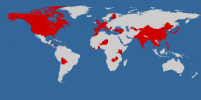ブログの引っ越しをするかもしれません [デジタルグッズ・Blog・ネット]
長年お世話になってきたSo-netブログですが、少々使い勝手が悪くなってきたこともあって、引っ越しを考えてきました。
どうせ引っ越すのであれば、WordPressを使って独自ドメインでと思って、あれこれ調べてきました。
WordPressでのブログ運営がどんなものなのか、とりあえず体験してみようと、レンタルサーバーの契約をしてみて、ドメインも取って、新しいブログを立ち上げてみました。意外と簡単にできました。費用も月500円にドメインが年1500円くらいとお手頃です。
Master of Life Blog | 人生の達人はどんなときも自分らしく生き、自分色の人生を持つ。
新しいブログで試しに記事を一つ書いてみました。
しばらくは新しいブログの方をあれこれいじってみて、どんなものか試してから引っ越しをするのか、So-netブログで続けるのか考えてみようと思います。
あるいはテーマを変えて二つのサイトを運営するということもありかもしれません。試行錯誤してみたいと思います。
So-netブログの有料プランに移行してみました [デジタルグッズ・Blog・ネット]
もうかれこれ9年近く使っているSo-netブログです。
いろいろと不満はありつつも、ソネブロつながりの友人たちもいますし、Niceやコメントのシステムも馴染んでしまっているので、なかなか乗り換えることができません。
特に積極的に乗り換える理由もなかなかないものです。
無料ブログだともしサービスが終了したときにデータが失われてしまうので、独自ドメイン、独自サーバーで運用すべきだというのも読んだことがありますが、毎月Movable Type形式のバックアップも取っていますし、何ヶ月かに一回はsitesuckerというソフトを使って、HTML形式でのバックアップも作っているので、これも大きな理由にはなりにくい状況です。
それにURLが変わってしまうのももったいないような。
できればソネブロで独自ドメインに移行できるサービスがあって、しかも過去の記事についてもうまく移行してくれるサービスがあると最高なのですが、そういうサービスはソネブロではやっていないようです。
その過程でいろいろと調べてみたのですが、So-netブログでもちょっと前から有料プランが始まっていました。
有料プランの内容はこちらのようなもの。
・ストレージ容量1GB→10GB
・アップロードファイルの種類&容量アップ
・アクセス解析をさらにリッチに
・40日未更新ブログの広告表示無し
・ヘッダー&フッターの非表示可能
・1アカウントで最大10ブログ作成可能
容量はまだ大丈夫そうだし、ブログもたくさん作る予定もないし、特に魅力的な機能はあまりなかったのですが、唯一ちょっと気になったのがアクセス解析機能。Google Analyticsでの数字とブログ管理画面でのアクセス数に違いがありすぎるので、ちょっと興味を持ちました。
これで値段は月280円ということなので、気に入らなければやめればいいやと思い有料プランに申し込んでみることにしました。
期待していたアクセス解析の機能ですが、日別でのページビューと訪問者数を見ることができる画面が追加されただけで、それ以外には特にこれまでと変わり映えしませんでした。ちょっとがっかり。
とりあえず3月末くらいまでいろいろな機能を試してみて、判断しようと思っています。
ブログもちょっとだらだらと続いてはいるのですが、この辺でブレークスルーを狙って、引っ越ししてみるというのも一つのオプションなのかもしれません。
Wordの調子もイマイチ [デジタルグッズ・Blog・ネット]
昨日はOutlookの不具合について書いたのですが、連鎖反応なのかなんなのか、Wordの調子も悪くなってきました。
まずはなぜかスペルチェックが効かなくなってしまい、間違ったスペルでも何の警告もなくそのまま書かれてしまいます。これまでは赤い波線が出てきたのに。設定を見ても特にいじっている様子もなく、原因がわかりませんでした。ちなみにグラマーチェックの緑の波線は出てきます。
そしてもっと困るのがフリーズです。パワーポイントから普通のテキストをコピーしてWordにペーストしようとすると、虹色の丸がクルクル回って固まってしまいます。強制終了するしかありません。
これも原因はよくわかりません。パワーポイントからコピーして、別のWord文書にテキスト形式でコピーして、そこから再度コピーペーストすればなんとかクルクルは回避できるようです。 仕事の文書なのでMacのPagesで作るわけにもいかず非常に不便です。
普段からつかうのに些細なことで文書への作業を失ってしまうのは非常にストレス。だからマイクロソフトは、、、と思いつつ使わなければならないのが辛いところです。アップデートを待つしかないのかな。
Posted from するぷろ for iOS.
Macのメインメーラーで使っているMicrosoft Outlookの調子が悪い [デジタルグッズ・Blog・ネット]
最近のメインメーラーで使っているのはMicrosoft Office 2011 for MacのOutlookです。
Macには純正のMailというメーラーがあるのですが、一時期使っていたWinでOutlookを使っていたこともあって、その後またMacをメインで使うときにデータ移行の観点から同じMicrosoftにした敬意があります。(当時はEntourageというソフトでした。)もう20年近くMacを使っているので、基本的にMicrosoftの製品は使い勝手が悪いのであまり使いたくなかったのですが。
Outlookは、他のメーラーとのデータの互換性もよくなくて、Mailに移行するにもかなり面倒くさいということもあり、仕方なくそのまま使っています。データを読み込まなくなってしまい、データベースの再構築をしたりと、結構手間がかかります。
そして最近の問題は、メールの送信がうまくいかないことが多いことです。送れて無くても特にメッセージも出ないので、気がつかないと重要なメールが送れていないままと言うこともたまにあって困っています。
そこでアカウントの設定をしようと思ったのですが、なぜか画面の表示がおかしくなってしまいました。
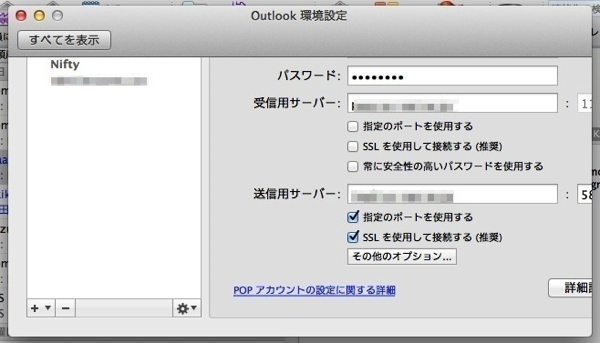
本当はもっと上まで表示してくれないと設定ができません。この画面だとアカウントが一つのように見えますが、上にさらに4個くらいアカウントがあります。ウィンドウの大きさを変えようと思ってもできませんし、ちょっとお手上げ状態。
再インストールすればいいのかもしれませんが、またデータベースの設定などで手間がかかりそうな予感がしていてちょっと躊躇しています。
この機会にMailに移行してしまうということも考えつつ善後策を探りたいと思います。
あけましておめでとうございます [デジタルグッズ・Blog・ネット]
あけましておめでとうございます

現在、トルコのイスタンブールに来ていますので、日本からは6時間遅れとなります。
前回の年越しはポルトガルのリスボンで過ごしましたが、今年はイスタンブール。2年連続で年越しをガーナ以外で過ごしています。
そして今年中にはガーナでの任務が終わる予定となりますので、次回の年越しは日本で過ごすことになるのか、はたまた別の国で過ごすことになるのか、まったく予想もつかないというのも面白いものです。
2013年は2012年に続いて一年間ガーナでの仕事となりました。仕事にも同僚にも組織にも慣れ、当初計画をしていたことに集中して取り組めたと思いますし、ある程度地道な成果も出せたと思います。
2014年はこれらの成果をさらにスケールアップして、ガーナでの仕事を締めくくるのが今の目標です。
2013年の新年の挨拶で、次は東欧に行ってみたいと書いています。
あけましておめでとうございます:Master of Life Blog:So-netブログ
昨年の新年のご挨拶です。
やはり何かに書いていると実現するもので、昨年末には念願の東欧(の一部にすぎませんが)クロアチア等への旅行をすることができました。
すでにザグレブでの滞在は記事にしていますが、その後のことも追々書いていきたいと思っています。
クロアチア以外には5月にポルトガルへの再訪、それに引き続いてこれも久々のフランスへも再訪することができました。
また日本に帰国することもでき、しばらくお会いできなかった方々とも再会ができ有意義な時間となりました。
2014年もできればまだ行ったことのない国にも行ってみたいと思っています。場所は近隣のアフリカのどこかにするか、期待以上にクロアチアの印象が良かったこともあったので、引き続き東欧、中欧あたりの国を回ってみるのも面白そうです。
ブログの方も2005年から始めていますので今年が10年目となります。
昨年はがんばって3ヶ月毎日更新も試してみて、いろいろと気づきもありました。
これからブログを頑張ってみようと思った私。まずは3ヶ月毎日書いてみた。話はこれから、かな?:Master of Life Blog:So-netブログ
3ヶ月毎日更新をした後に書いた記事。
その後、毎日更新は続かず、更新頻度も落ち気味だったのが残念なところ。
ここは新年ということもありますので、心機一転、毎日更新をがんばってみようかと思っています。
また、ソネットブログからの引っ越しも少し真剣に考えてみようと思っています。特にソネブロで不自由しているということはないのですが、ここらでさらにもう少しブログを書くことにも真剣に取り組んでみたいという思いもあります。
サーバーの管理とかWordPressのことについても少しずつ勉強しているところなので、メリット・デメリットなどを考え津す、検討してみようと思っています。
いろいろと今年やりたいことを書いてきましたが、今年の一番の目標は、自分の健康についてもう少し自覚的になり、向上させたいということ。
ダイエットして体重を落としたいというだけの単純なことではなく、どうしたら長く楽しく生きていけるのか、ということにもう少し考えを及ばせる必要を感じています。
これまでは体重が増えてもある程度短期的に絞ったりもできたのですが、これからはこうした対症療法ではなく、もう少し根本的に健康とは何かを考えて、良いと思うことを実践していけたらと思っています。
やはり美味しいものを美味しく食べて飲んで、そしてある程度の運動能力も維持していきたいとなると、食べるものと運動とに気を配らなければならない思っています。
ということで、「書いたことは実現する」という効果を信じてこちらにいろいろと書いてみました。
みなさまにとって2014年が良いお年でありますよう。
iOS7にしたらテザリングが快適になりましたinガーナ [デジタルグッズ・Blog・ネット]
iOS7がリリースされてだいぶたちました。対応していないアプリもあったりするかと思い、リリース直後にはインストールしていなかったのですが、もうだいぶ落ち着いているだろうと思いインストールしてみました。
見た目はスッキリして美しくなったような気がしますね。でもあまり劇的な変化はないかと思っていましたが、アップグレードしてとても良かった点が一つありました。
それは「インターネット共有」の機能。
テザリングについては過去にもできたりできなかったりで振り回されました。
iPhone4sでテザリングができない・・・のができるようにinガーナ:Master of Life Blog:So-netブログ
iPhone4sでテザリングができるようになった・・・、のができないようにinガーナ:Master of Life Blog:So-netブログ
最終的にはテザリングできない状態が続いていたのですが、iOS7にしたところ、設定のメニューに「インターネット共有」が復活。
無事にMacBook Proからもインターネットに繋ぐことができました。
このインターネット共有、以前に苦労して接続できたときは、Wifi、USBケーブル、Bluetoothの3つのオプションのうちWifiからのみ可能だったのですが、今回はWifiだけではなくUSBケーブルを通じての接続も可能になりました。
Wifi経由でテザリングすると他の人のPCからもネットワーク名が見えてしまいます。iPhoneの名前に実名をつかっているので、会議などでPCつかっている人がネットつなぎたいからパスワード教えて、とか言ってくることが結構あったのです。Wifiを切ってUSBケーブルで接続すれば他の人からは見えないのでそうしたこともなくなりそうです。
ガーナで今使っているVodafoneはプリペイド方式で、ネットについても使う量によってプランを選んでお金をチャージしています。Vodafoneには無制限のプランはないのでデータ転送量に限りがあるプランばかり。ということでなるべく節約して使っていますので、緊急の時とかは接続してもらっても構わないのですが、そうでないときはYoutubeとか見まくられそうなので、チャージしてないから使えない、などと言って断っていました。
iOS7にしてみたら、通話履歴から番号を連絡先に登録する時に問題が [デジタルグッズ・Blog・ネット]
対応していないアプリがあったりするかもしれないと不安だったのですが、それほど大きな問題もなく使えています。最初は動きがモッサリしていたように感じたのですが、気になるほどてばないかも。miilが落ちてしまう時があるくらいでしょうか。
と、思っていたら、意外なところでバグを発見。
電話の着信履歴画面から番号を選んで、新規連絡先に追加をしようとしたのですが、ここで問題発見。
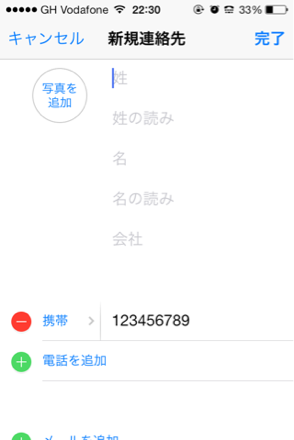
こんな画面が出るのですが、姓名などを入れようと、カーソルを持ってくるのですが、キーボードが出てきません。
これでは入力ができないということに。
どうやったらキーボードを呼び出せるのか、いろいろといじってみるものの、結局わからないままです。
解決法としては、入力できないまま、とりあえず保存して、連絡先を開き、そこで当該の番号を選んで編集すると、無事にキーボードも現れて編集が可能となりました、
文字を入れるべき場所にカーソルをおいてもキーボードが出ないというのは単なるバグだと思うので、早めに解決して欲しいところです。
スパムコメント対策(一応これでなんとかなりそうかな。) [デジタルグッズ・Blog・ネット]
一時期非常に多かったスパムコメントですが、いくつかの対策をしたところ、だいぶ減ってきました。ということでこれまでの対策をまとめてみることに。
1.コメント認証
コメントを付けてくださる方には手間となってしまい申し訳ないのですが、コメント認証を有効にすることにしてみました。
ただし、ここの設定が悪かったのが後々響いてきます。
スパムコメントがあまりに多いのでコメント認証を有効にさせてもらいました:Master of Life Blog:So-netブログ
最初の対策です。
設定画面からコメントの設定をしたのですが、これがすべての記事に反映されるわけではないようでした。
2.禁止Wordの設定
上記であまりスパムコメントが減らなかったので次にやったのがこちら。
スパムコメント対策(続き):Master of Life Blog:So-netブログ
禁止Wordの設定
各スパムコメントから特徴的な言葉をピックアップして、片っ端から登録していきました。
その結果だいぶ減ってきましたが、まだ一日数件のスパムコメントが付く状態でした。
禁止Wordを追加していったらスパムコメントが減ってきました:Master of Life Blog:So-netブログ
3.So-netユーザーのみ受付(コメント)
ここまでやったときに気がついたのですが、最初の1のコメント認証の時に、過去にさかのぼって設定されていないことに気がつきました。
さつきさんから「広告の入ったページを「コメントを受け入れない」設定にする事にしました」というコメントをいただき見直してみたところ、スパムコメントが付く記事というのはかなり偏っていて同じ記事に何度も付いていることが分かりました。
ということで、最後の対策はスパムコメントのついた記事はSo-netユーザーのみ受付に設定するというもの。おそらく画像認証でも、コメントを受け付けない設定にしても同じ効果があると思います。
この結果、スパムコメントは一日1件あるかないかになりました。
4.まとめ
最初の画像認証の設定で、過去にさかのぼってすべての記事について画像認証有効の設定にしておけばもっと早く解決したのかもしれません。ただ記事数も多いのですべて手動でやるのはつらいところ。
決め手となったのはコメントが付く記事を見極めて、そこでコメントの設定を変えるというもの。禁止Word設定よりはだいぶ楽になりましたし、効果も高かったようです。
またしばらく様子を見てみようと思います。
「ブログ運営テクニック100」を読んで、MarsEditを導入してみました [デジタルグッズ・Blog・ネット]
最近ブログについていろいろと考察していて、積極的にブログに関する本やサイトを読んでいます。この本はブログをする人必携の1冊、なんだと思います。
「必ず結果が出るブログ運営テクニック100」という本。海外在住者に優しいPDF販売もしてくれていますので迷わず購入しました。
「ブログ飯」の方は著者の経験も踏まえたブログの作り方という感じでしたが、こちらの本はもっとテクニックに重点を当てた作りになっていて、100の具体的なテクニックという形で紹介されています。
1.毎日更新
タイトルの通り100の具体的なテクニックを紹介してくれているのですが、やはり大事なのは毎日の更新。ブログ飯でも触れられているキーワードですが、やはりこちらでも触れられています。
テクニック01「毎日ブログを更新するためのルールを決めよう。」
実はガーナに来てから業務日誌をつけてるのですが、こちらは完全に仕事用なので限られた関係者のみで共有できる形にしています。毎日、仕事のことや読んだ資料のことなどメモしていますので、どうもこちらにエネルギーを使ってしまい本家のこちらのBlogの更新にまで力が回ってない状況でした。
それでも4月からはこちらのブログに触発されてとりあえず(ほぼ)毎日更新をしてみました。
その結果、アクセスは少し向上しましたし、毎日書かないとなんとなく気持ち悪いという感じにもなってきました。
2.毎日更新の阻害要因
毎日の更新に必要なのはネットへのアクセスなのですが、ここガーナではネット接続が必ずしも確保できない時もあります。家と職場では少なくとも常時接続できるはずですが、これもたまにつながらないことがあったり、USBモデムでの接続もまったくつながらないこともあったりと苦労します。比較的どこでもつながるiPhoneの3G接続が一番信頼のおける接続方法。しかもテザリングがなぜかできない状態のため、毎日更新をしていたときはso-netブログのアプリを使って更新したことも多くありました。
ただこのソネブロアプリ、使い勝手がいまいちで、コメントの削除をしているとなぜか意図しないコメントが削除されてしまったり、保存したはずの記事が綺麗さっぱりと消えてしまったりと、クオリティ的には満足のいくものではありません。
3.毎日更新のために導入したツール
ということで、もう少し気軽に更新ができたらと思って、オフラインでの更新について調べてみました。多くのブログでMacのアプリであるMarsEditの評判が良いことが分かりました。
MarsEdit - the blog editor for WordPress, Tumblr, Blogger and more.Red Sweater Software ソーシャルネットワーキング  |
もちろんこちらの本でも紹介されています。
テクニック14 「ブログエディター」を利用して記事の執筆や管理を効率化する
ただし使っているのは皆さんレンタルサーバーで独自ドメインでブログを運用している方々ばかり。
いつかは独自ドメインをとも思いますが、知識もないしメンテナンスが大変そう、もう2000記事近くSo-netで書いてるし引っ越すのも大変そう、等々の理由もあり、当面はSo-netブログで運営する予定。
MarsEditを使ってオフラインで記事を書いて、ネットにつながったところで投稿できるようになると楽なのではと思いつつ、ソネブロでそんなことができるのか調べてみたら、できることが分かりました。
ということで、最近はMarsEditをつかってオフラインで記事を書いてアップロードすることが増えてきました。ただしアマゾンアフィリエイトを貼ったりするのがちょっと面倒だったりするのでMarsEditでも使えるいろいろなツールを導入すると便利そうなことが分かってきました。
So-netブログでのMarsEditの使い方や、ウェブサイト紹介やアフィリエイトの張り方、そして「ブログ運営テクニック100」の他の学びなどについては別記事で書いていきたいと思っています。
「ブログ飯」という本を読んでブログのことについて少し考えてみた [デジタルグッズ・Blog・ネット]
さて、これからブログを本格的に頑張ってみたいと思った、というのは先日書いたのですが、どう頑張っていいのか見当が付かず、とりあえずこんな本を読んでみることにしました。
どこかで見出しが大切!と読んだので、ちょっと見出しを付けてみました。